Несколько месяцев назад (точнее, прошлой осенью) мне на глаза попалась статья фотографа Игоря Горшкова с обзором графического планшета XP-PEN Deco 02. К тому времени я уже довольно долгое время подумывал о приобретении такого устройства, но колебался, нужно ли оно мне? А тут загорелся! Посмотрел цены в России (от 9500 до 11500 рублей), сравнил с предложением на «Алиэкспресс» (5 500 рублей) и сразу же заказал. Посылка пришла накануне Нового года, а распечатал я ее лишь в июле 2019, да и то лишь, чтобы написать этот обзор. Казалось бы, ответ на вопрос в заголовке статьи очевиден. Но не все так просто — мое мнение о том, стоит ли покупать диджитайзер (или дигитайзер – еще одно название данных устройств), выскажу ближе к концу статьи.
Содержание:
- Технические характеристики Деко 02 и данные о производителе.
- Что в коробке.
- Возможности драйвера и выбор настроек.
- А нужен ли он фотографу.
- В чем отличия моделей XP-PEN Deco 01, 02, 03 и Pro.
- Сравниваем с Wacom Intuos Small.
- На что обратить внимание при выборе модели для фотообработки.
- Заключение к обзору.
- Ошибки при съемке иллюстраций дигитайзера для данной статьи. Какой фототехникой пользовался.
1. Основные параметры графического планшета XP-PEN Deco 02. Информация о компании
Кто не знает, графический планшет (graphics tablet) — это устройство для ввода информации, созданной от руки, непосредственно на компьютер. Представляет собой панель, замещающую лист бумаги, и перо (стилус) – электронный карандаш, чувствительный к нажатию и расстоянию его наконечника до поверхности).

Фото 1. Коробка, в которой пришел из Китая мой графический планшет XP-PEN Deco 02. Обзор и настройки рассмотрим в этой статье. 1/180, 11.0, 200, 55.
Основная область применения графических планшетов – рисование графики веб-дизайнерами и просто художниками. Ну и понятно, что диджитайзеры могут использоваться также фотографами при обработке снимков в редакторах «Фотошоп», «Лайтрум» и прочих.
Основные технические характеристики
|
Модель |
XP PEN DECO 02 |
|---|---|
| Рабочая область | 10 x 5.63 дюймов (25,4 x 14,3 см) |
| Давление пера | 8192 |
| Необходимость батарейки для пера | Нет (пассивное перо) |
| Кнопок на пере | одна + ластик |
| Кнопки на планшете | Да (шесть) + кольцо управления |
| Разрешение | 5080 LPI (линий на дюйм) |
| Скорость отклика | 266 RPS (reports per second) |
| Поддерживаемые системы | Mac, Windows |
Согласно информации на официальном сайте, компания «XP-PEN» основана в 2005 году в Японии. Постепенно она расширялась, открыла офисы в США, Тайване и Китае. В 2019 году произошло слияние с фирмой «Hanvon Technology» (основана в 1998 году, новатор в области распознавания образов), тоже производившей дигитайзеры.
2. Комплект поставки планшета XP-PEN Deco 02
Коробку вы видели на снимке выше. Внутри нее лежало вот такое богатство:
- Сам планшет.
- Силиконовая рукоятка, которую можно вставить в кольцо управления для удобства вращения.
- Перчатка (чтобы не оставлять следы пота на поверхности устройства).
- Пенал для стилуса и для восьми запасных наконечников.
- Стилус (пассивное перо XP-PEN P06, батарейка не требуется).
- Краткая инструкция (в том числе, на русском языке), из которой ничего не понять, если до этого вы не пользовались диджитайзерами.
- Провод для подключения к компьютеру через USB.

Фотография 2. Что идет в комплекте поставки с планшетом XP-PEN Deco 02? Инструкция, перчатка, пенал для пера и запасных наконечников, кабель USB и стилус. 1/180, 8.0, 400, 55.
Вот ссылка на описание Deco 02 на российском сайте XP-PEN. В разделе «Аксессуары» можно увидеть, что дополнительно приобретается чехол, подставка, запасная перчатка – но это по желанию.
Вот ссылка на карточку Деко 02 на официальном магазине на AliExpress.
Выглядит устройство добротно. Поверхность приятно шероховатая. Снизу – резиновые ножки, которые не дают скользить по столу.

Фото 3. Так выглядит мой графический планшет XP-PEN. Подойдет ли он для обработки фотографий? 1/60, 7.1, 400, 53.
Недостаток – в отличие от некоторых других моделей конкурентов, у него не скошенные края, поэтому, если столешница у вас находится высоко и работать приходится долго, по-видимому, будет уставать рука.
В левой части панели располагается 6 горячих клавиш, сгруппированных по трое, разделенных вращающимся кольцом управления. Сами кнопки пластмассовые, на ощупь приятные. Претензий нет.
По умолчанию, верхние три клавиши настроены на кисть (Brush), ластик (Eraser) и отмена (Undo) для «Photoshop». Нижние три кнопки – рука (Hand tool), выбор цвета (Color selection, Alt), и последняя меняет режим работы колеса.
Установив драйвер, можно перепрограммировать все эти кнопки по своему желанию для любой программы.

Фотография 4. Горячие клавиши и колесо управления, а также разъем для подключения графического планшета XP-PEN Deco 02 к компьютеру по кабелю USB. 1/50, 10.0, 400, 148.
Во многих обзорах отмечают, что можно закрепить на стене рядом с компьютером крючок и вешать на него планшет, когда в нем нет необходимости. Это преимущество относится именно к модели Deco 02 с ее управляющим кольцом (роллером).
По умолчанию, оно настроено на выполнение трех задач: масштабирование (Zoom), прокрутка (Scroll) и размер кисти (Brush size). С помощью драйвера можно изменить эти настройки и добавить две экспресс-клавиши.
Во всех рекламных статьях вращающееся колесо управления преподносится как главная фишка модели Deco 02 (в прочем, как и в любых графических планшетах включая конкурентов Wacom). Однако в одном из обзоров более продвинутой модели Deco 03 мне встретилось мнение, что такие диски – минус, замедляющий работу ретушера.
Автор пишет, что для комфортной работы ему нужно 12 горячих клавиш, а с роллером, из шести доступных, одна используется для переключения режима вращения колеса. То есть фактически остается пять из них. Ознакомившись с его доводами и попробовав редактировать снимки на практике, я тоже соглашусь, что кольцо в Deco 02 не очень-то и удобно.
Почему может не нравится кольцо управления на планшете
Роллер может раздражать, потому что даже если на него навешано 4 или 5, в один момент он может иметь только одну функцию. Допустим, мы назначили на него функции в следующем порядке: «масштабирование», «вращение», «размер кисти». Когда мы обрабатываем фотографию, мы быстро переключаемся между режимами: быстро приблизить, повернуть, приблизить, повернуть и подправить участок изображения, на который мы смотрим.
Если использовать горячие клавиши, мы просто используем последовательность нажатий: “zoom>rotate>zoom>rotate”. Однако, если на планшете есть колесо управления, мы должны следовать алгоритму: «zoom>смена функции>rotate>смена во второй раз>zoom>смена в третий раз>rotate». Такой процесс занимает больше времени.
Кроме того, в каждый момент времени вы не помните, какая функция сейчас активирована на роллере. Предположим, у нас было задано: масштабирование, вращение и размер кисти. Мы некоторое время обрабатывали снимок без активации кольца. Теперь нам нужно увеличить масштаб изображения – но мы не помним, какой конкретно режим на нем сейчас включен. Приходится делать пробные попытки, чтобы это определить. А с горячими клавишами все просто: мы их просто запоминаем.
Понятно, что это мелочь, но она портит впечатление от использования дигитайзера. Некоторые фотографы говорят, что не против иметь роллер, на который навешана только одна функция, но по какой-то причине на него всегда вешается 4 штуки, поэтому всегда не хватает экспресс кнопок. В качестве эталона встречал упоминание о модели HUION NEW 1060PLUS, у которой 12 горячих клавиш и нет роллера.
Перо (пассивный стилус) XP-PEN Р06
Стилус модели Deco 02 отличается от тех, которыми комплектуются другие планшеты этой компании. Он имеет шестигранную форму — очень похож на карандаш. В рекламе пишут, что это предотвращает скатывание пера со столешницы.
Как я понимаю, в прошлом диджитайзеры оснащались перьями с батарейками, сейчас это — прошлый век. Модели XP-PEN P06 работают без элементов питания на основе электромагнитного резонанса (EMR, electro-magnetic resonance). Перо имеет 8192 степени нажатия – в своем видео фотограф Сергей Рожнов говорит, что это не имеет особого значения для фотолюбителей, поскольку и “Photoshop”, и “Lightroom” поддерживают гораздо меньшие значения.
На стилусе имеется одна кнопка (по умолчанию на нее настроена правая кнопка мыши). Я ей не пользуюсь, так как она сильно утоплена – не найти в процессе обработки фотографий.
С обратного конца – кнопка-ластик (учтите, что функцию «Стиратель» поддерживает лишь ограниченное число программ (см. технические характеристики Deco 02 по ссылке на официальном сайте выше).
Нужен ли ретушеру ластик? В том же обзоре Deco 03 автор пишет, что опросил на форуме «DeviantArt» художников, пользуются ли они «Wacom pen eraser» – только 3 из 24 ответили утвердительно. Основная причина — нажатие горячей клавиши гораздо быстрее, чем физическое переворачивание стилуса.

Фотография 5. Новейший стилус XP-PEN P06, идущий в комплекте с планшетом Deco 02, имеет одну кнопку (правая кнопка мыши) и цифровой ластик, совместимый с редактором «Фотошоп». 1/180, 10.0, 320, 55.
Пенал и стойка
У меня никогда не было дигитайзера, поэтому стало сюрпризом, что все обзорщики хвалят компанию «XP-PEN» за то, что в комплекте с планшетом идет пенал. Он, во-первых, служит чехлом для стилуса. Во-вторых, подставкой, позволяющей держать его вертикально. И, в-третьих, в нем хранятся запасные наконечники. В-четвертых, имеется центральное отверстие, служащее для съема этих самых наконечников.

Фотография 6. Пенал планшета XP-PEN Deco 02, хранящий 8 сменных наконечников. Отверстие в центре позволяет их снимать со стилуса при замене. Крышка достаточно тяжелая, чтобы устанавливать перо вертикально. 1/180, 10.0, 400, 55.
Кабель для подключения к компьютеру
К компьютерной системе планшет подключается кабелем по разъему USB-C. А к корпусу дигитайзера – через мини разъем L- образной формы, поэтому нигде ничего не торчит и не мешает в работе.
Вот видео с обзором рассматриваемой модели Deco 02 от художника Антонины Flimp. В начале она показывает распаковку, а затем рисует открытку, перечисляя плюсы и минусы модели:
- Ей не нравится, что стилус скрипит по поверхности (для меня не проблема, я не замечаю).
- Она планирует наклеить защитную пленку для экранов, чтобы предотвратить царапание.
- Ей очень нравится управляющее колесо, в отличие от владельца Deco 03, об обзоре которого мы говорили выше.
- Не видит ни существенных минусов, ни существенных плюсов по сравнению с конкурентами.
Но еще более подробный обзор, демонстрация настроек быстрых клавиш, роллера и стилуса представлены в следующем видеоролике от Poll STa.
Кстати, вот ссылка на обзор моего планшета от Игоря Горшкова, с которого всё началось.
3. Драйвер и настройка планшета XP-PEN
Чтобы начать пользоваться дигитайзером, нужно зайти на официальный сайт компании и скачать драйвер. Установка автоматическая. Если до того вы пользовались другими планшетами, во избежание ошибок, нужно стереть их управляющее программное обеспечение.
Программа создает ярлык на рабочем столе. Когда планшет подключается к компьютеру, активируется соответствующая иконка на панели Windows 10 внизу справа. Соответственно, к настройкам можно приступить, кликнув по ярлычку.
Если установщик не предложил перезапустить компьютер после загрузки драйвера XP-PEN, лучше все равно это сделать, чтобы Windows правильно обновила файлы, необходимые для стабильной работы.
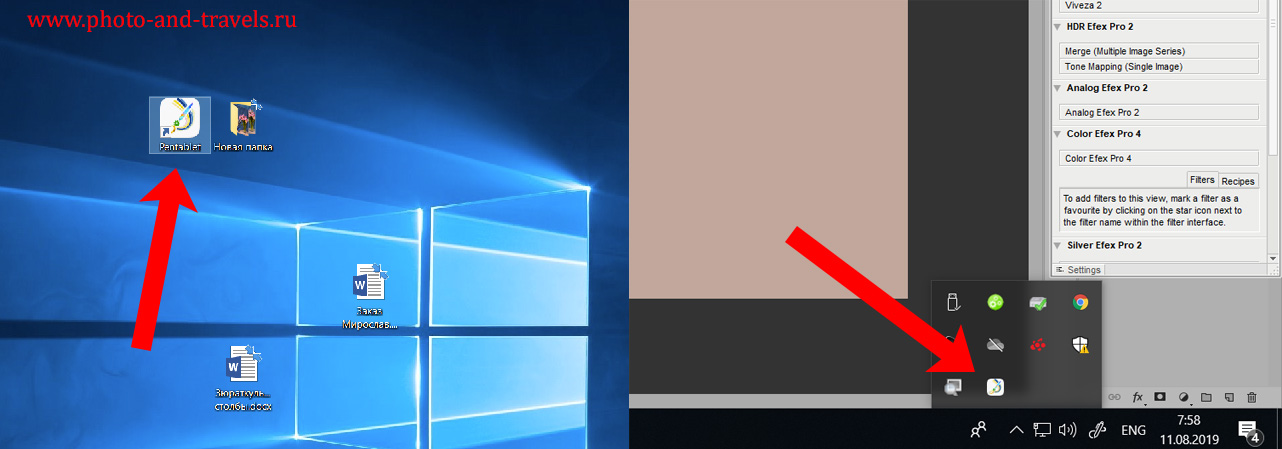
7. Ярлык драйвера XP-PEN на рабочем столе в панели задач Windows.
Основные настройки планшета Deco 02 выбираются на единственной странице программы. Они включают выбор функций кнопки на стилусе и чувствительность нажатия, выбор текущего монитора (если он у вас не один) и определение рабочей области планшета (в Deco 02 можно сделать так, что придется вводить не по всей его поверхности, а лишь по небольшой зоне).
В настройках можно задать соотношение сторон рабочей области, чтобы оно соответствовало экрану – тогда и по вертикали, и по горизонтали размер пикселя дигитайзера будет соответствовать монитору. Профи говорят, что в таких программах как «Photoshop», нужно поставить галочку в окошке «Windows Ink», чтобы перо заработало, а большинство прочих редакторов корректно работают и без нее. Поэтому если в «Фотошопе» или в «Лайтруме» перо рисует некорректно, обязательно проверьте этот пункт.
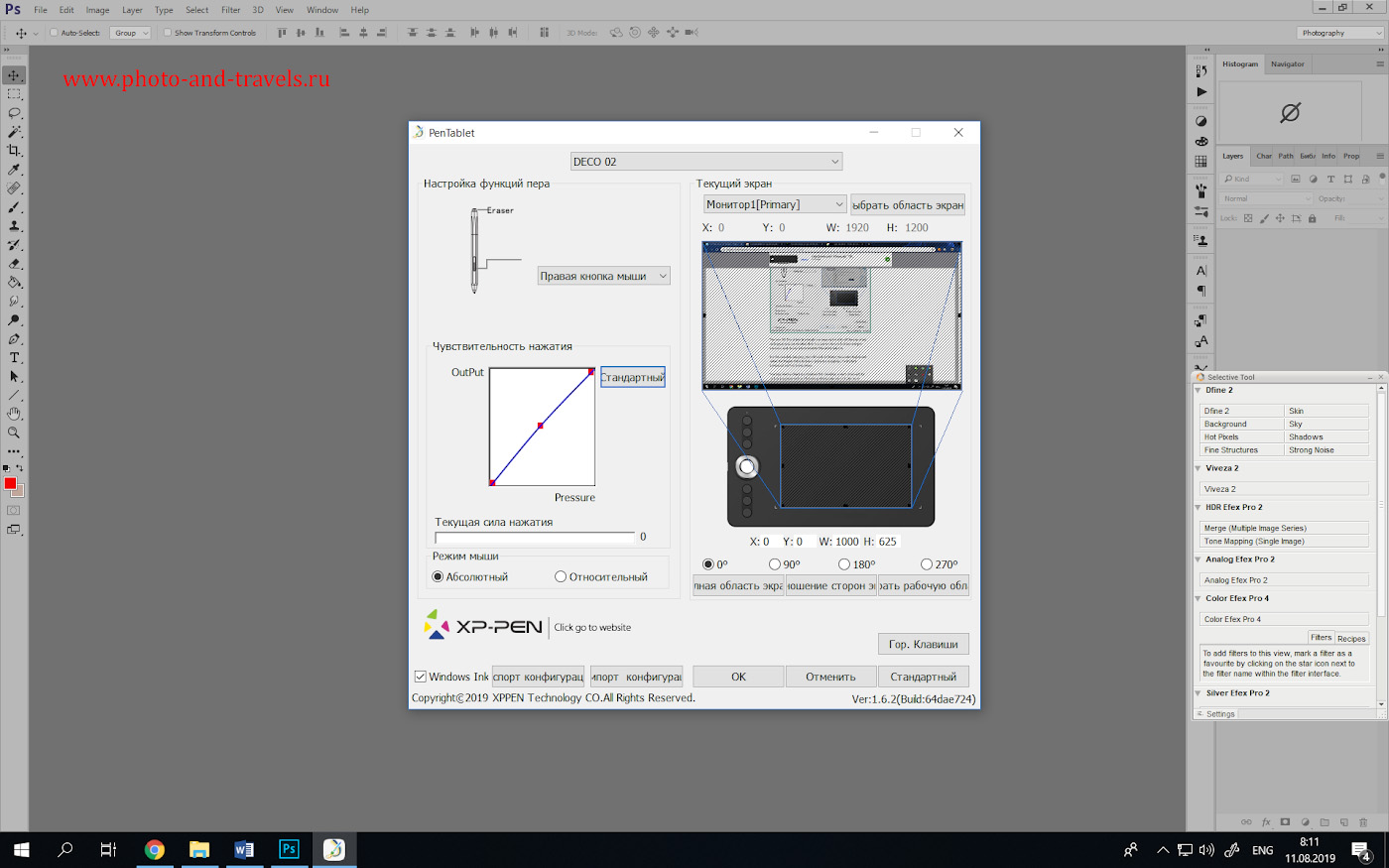
7. Главное окно настроек планшета Deco XP-PEN.
Кликнув по вкладке, можно задать функции кнопки пера: «правая или левая кнопки мыши», «ластик», «запустить программу» или «настроить на нее горячую клавишу».
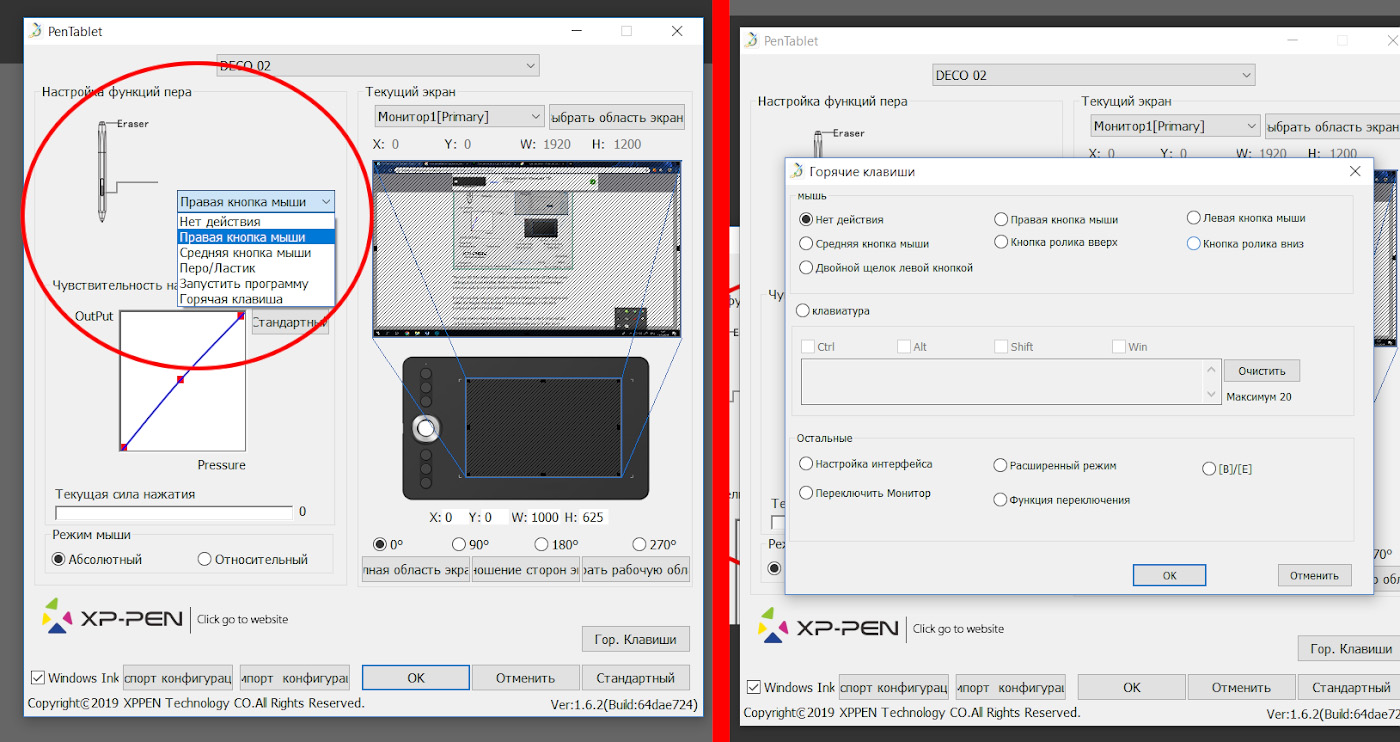
8. Слева – меню настроек функций кнопки пера, справа – выбор горячей клавиши после клика по нижней вкладке слева.
На самом деле разобраться во всех основных настройках не составит труда. Кроме двух: 1) какие функции повесить на горячие клавиши и на колесо управления (диск в других моделях типа Deco 03); 2) как правильно отрегулировать силу нажатия.
Если первый вопрос еще можно решить, посмотрев видео с обзорами дигитайзеров, то со вторым беда: объясняют принцип действия этой настройки, но не говорят, как оптимально должен выглядеть график.
Если у вас Wacom или любой другой, почитайте на сайте «Росфото» статью «Тонкости настройки графического планшета» Алексея Довгуля – все станет более понятно, о чем мы говорим сейчас.
Но в его статье он пользуется для демонстрации, похоже, меню планшета Wacom Intuos, поскольку у Deco 02 кривая чувствительности нажатия выглядит по-другому.
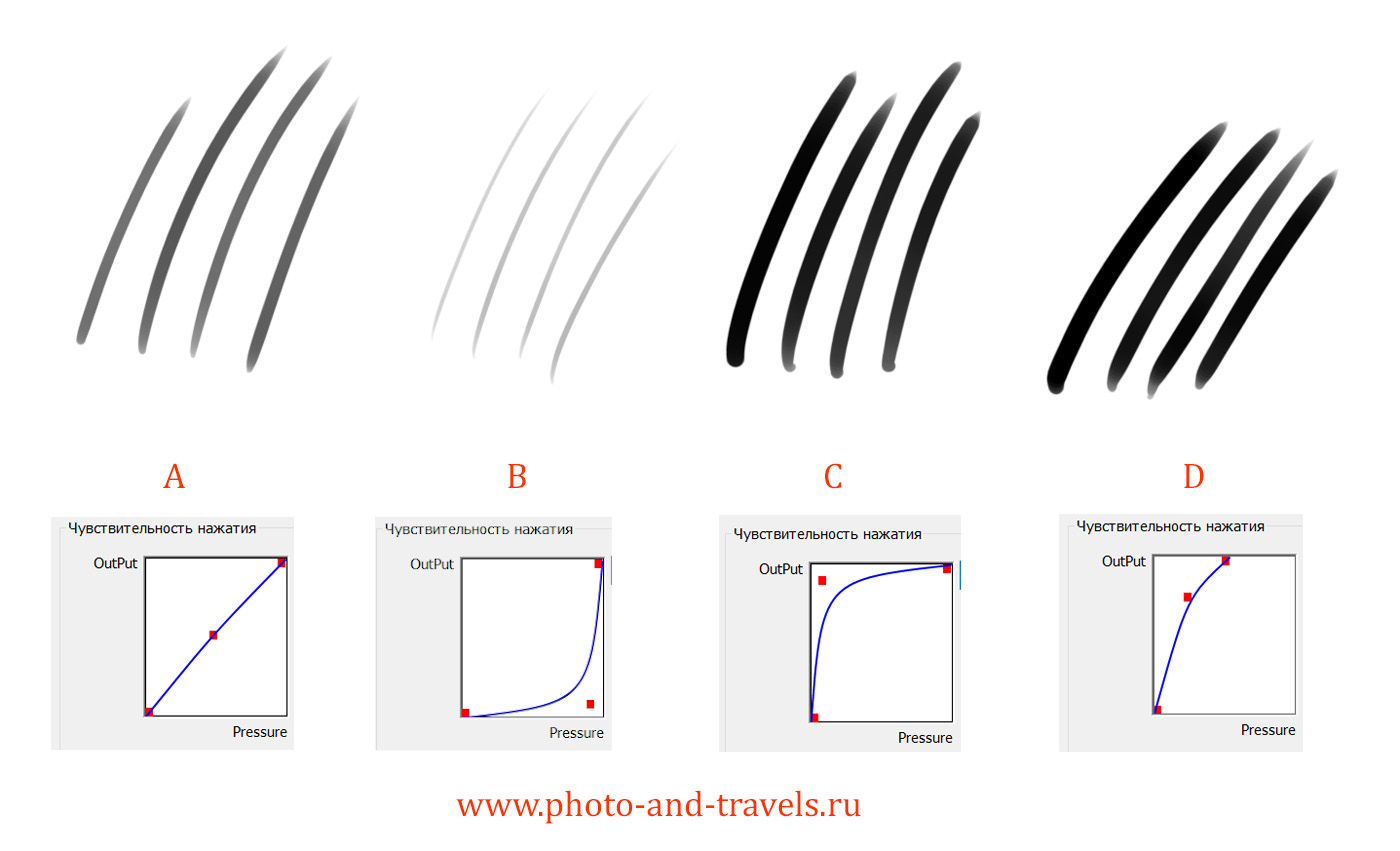
8. Как настроить чувствительность пера планшета XP-PEN для работы с фотографиями.
На рисунке выше можно посмотреть, как выглядит линия при использовании стандартной чувствительности нажатия (A). Если среднюю точку увести в правый нижний угол (pressure, давление), то приходится очень сильно давить на стилус, чтобы получить темную линию (B) – устает рука и стирается наконечник.
Если среднюю точку увести в противоположную зону (C), то линии при работе с пером становятся похожими на мышь: слишком большая чувствительность к нажатию.
Лишь в одном из обзоров XP-PEN Deco 03, автор рассказал, что чаще всего настраивает стилус, как показано на рисунке (D). Хотя, наверное, многое зависит от того, что мы рисуем: если нужны грубые мазки – увеличиваем чувствительность, точная обработка – уменьшаем.
В мире планшетов самой крутой считается продукция «Wacom». Если я правильно понял, у них настраивать график чувствительности пера можно лишь в профессиональном «Wacom Intuos PRO» и «Wacom Cintiq» – цена 25-30 тысяч рублей. В базовых моделях такой возможности нет – в этом их недостаток перед Deco 02.
В разделе драйвера «Текущий экран» можно выбрать три опции: полная область экрана, соотношение сторон (пропорционально вашему монитору) или задать рабочую область (будет использоваться не вся площадь планшета, а лишь выбранная его часть).
Левши могут поставить галочку «повернуть на 180 градусов», и им будет удобно работать, пользоваться горячими клавишами.
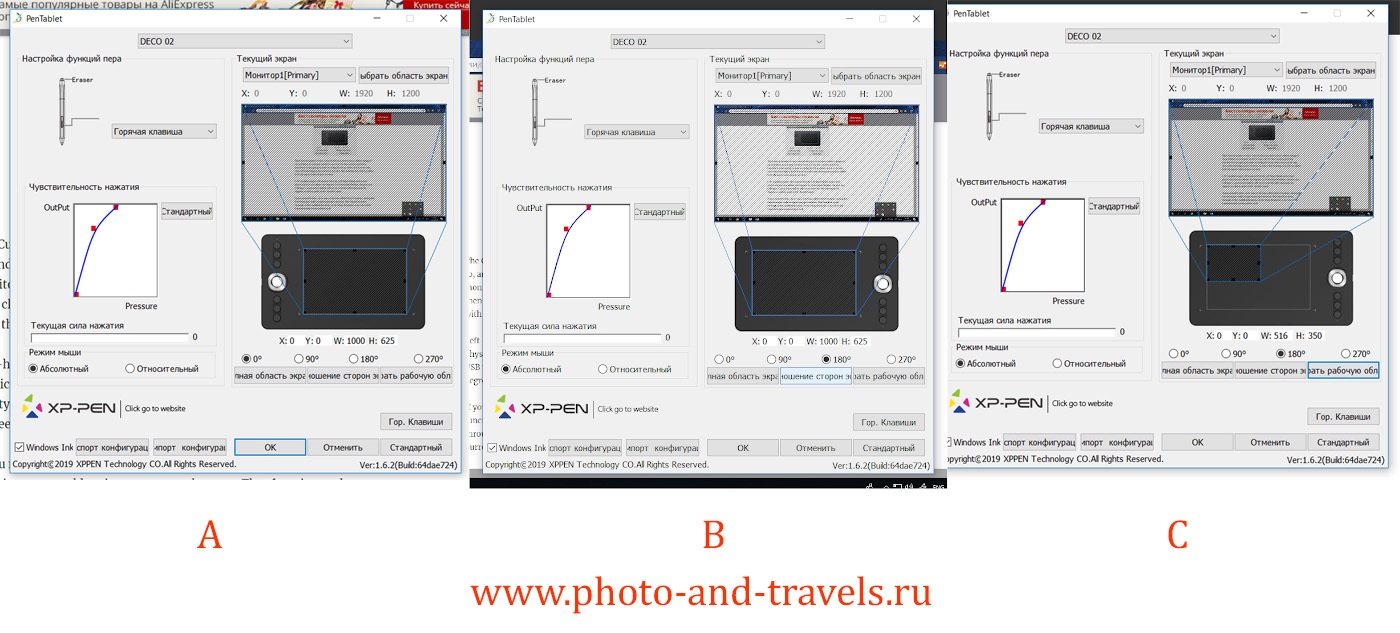
9. Настройки рабочей области графического планшета Deco 02. Вид «A» – соотношение сторон пропорционально монитору. Вид «B» – поворот на 180 градусов для удобства левшей. Вид «C» – использование ограниченного участка поверхности дигитайзера.
Если в основном меню кликнуть на кнопку «Горячие клавиши», открывается окно для задания функций для них и для управляющего кольца.

10. Меню настроек горячих клавиш и роллера планшета XP-PEN Deco 02.
В верхней части этого окна мы видим иконку «Остальные» — можем выполнить специфические настройки под конкретные программы. Эта опция доступна, если соответствующий графический редактор у вас открыт в момент настраивания.
4. Зачем фотографу графический планшет?
В ноябре 2011 года я купил свою первую зеркалку Nikon D5100 KIT 18-55mm f/3.5-5.6. Где-то с декабря того же года я стал обрабатывать снимки в «Lightroom». Лишь в 2018 стал более-менее активно пользоваться «Photoshop», поскольку глубже разобрался с инструментами «Маска слоя» (Layer Mask) и «Яркостная маска» (Luminosity Mask). Именно из-за активного использования маскирования я и задумался о необходимости приобретения дигитайзера.
После недельного использования Deco 02 (непростой недели, скажу я вам), могу повторить слова профессиональных ретушеров: «Может ли фотограф обойтись без графического планшета? Конечно, да! Поможет ли дигитайзер ускорить, облегчить и улучшить процесс серьезной обработки снимков? Безусловно!»
Почему планшет удобнее мыши? Два фактора:
- Когда мы рисуем маску стилусом, мы двигаем им пальцами, как карандашом или ручкой. Когда пытаемся рисовать мышкой – движение осуществляется всей кистью руки, что противоестественно, и рисунок получается очень грубым.
- Планшет чувствует степень давления стилуса на рабочую поверхность и соответственно меняет прозрачность и ширину мазка, как при рисовании настоящей кисточкой. Из-за этого можно очень точно обрисовать границы нужного нам объекта с плавными переходами.
Вот наглядный пример: пытаюсь нарисовать цветочек с помощью планшета и с помощью мыши.

11. Пример использования мыши и планшета для рисования от руки. Какой инструмент удобнее и точнее?
Кто-то может сказать: «Так это же рисование! Фотографу такая точность не нужна». Хм… а представьте, что вам нужно наложить маску по контуру этого цветка – все сразу станет ясно.
Вот примеры ситуаций в обработке фотографий, когда выбор «мышь или планшет» не стоит:
- Инструменты ретуши (точечная и восстанавливающая кисть, заплатка, штамп). Недавно фотографировал девушку с длинными волосами. Лишь при обработке увидел, что над глазом висит волос. Пользуясь стилусом, удалил его быстро и незаметно, поскольку диаметр кисти можно делать очень маленьким, и все еще точно вести пальцами стилус по волоску. То же относится к удалению проводов линий электропередач с изображения.
- Фотографы с помощью планшета подрисовывают волоски, ресницы, брови.
- С помощью диджитайзера проще вырезать объекты (особенно при использовании для этого масок).
- Удобно пользоваться фильтром «Пластика» (увеличивает губы, сиськи, разрез глаз).
- Частотное разложение при ретуши кожи.
- С дигитайзером проще пользоваться инструментом D&B (Dodge and Burn).
Вот посмотрите видео, где наглядно демонстрируется все то, о чем я сейчас рассказал.
А вот пример использования планшета XP-PEN Star 06 для ретуши женского портрета.
Ладно. Все эти видео — они о ретуши портретов. А поможет ли планшет при обработке пейзажей в «Фотошоп»? Вот видео (на английском языке), где фотограф обрабатывает свой снимок на планшете-мониторе Huion Kamvas 13 Pro. Оцените.
Ну не знаю… Встречал мнение, что такой графический монитор невозможно качественно откалибровать, и поэтому для фотографии он бесполезен (лучше подходит для графических дизайнеров).
Вот еще одно видео, где автор рассказывает о покупке модели Wacom Intuos. На 4:42 минуте он демонстрирует наложение маски в «Лайтрум» с помощью мыши, а затем проделывает то же самое, но стилусом. Вопрос о том, нужен ли продвинутому фотолюбителю планшет, сразу же отпадает…
На 8:58 минуте показывает настройки горячих клавиш под «Лайтрум».
5. В чем разница между моделями Deco 01, 02 и 03?
Компания XP-PEN предлагает три линейки дигитайзеров:
- Deco.
- Star.
- Artist (графический дисплей, как Huion Kamvas 13 Pro на видео с обработкой пейзажа в предыдущем разделе).
В свою очередь, в линейке «Deco» имеются модели PRO, 01 V2, 01, 02, 03. Давайте попробуем понять, чем различаются они друг от друга.
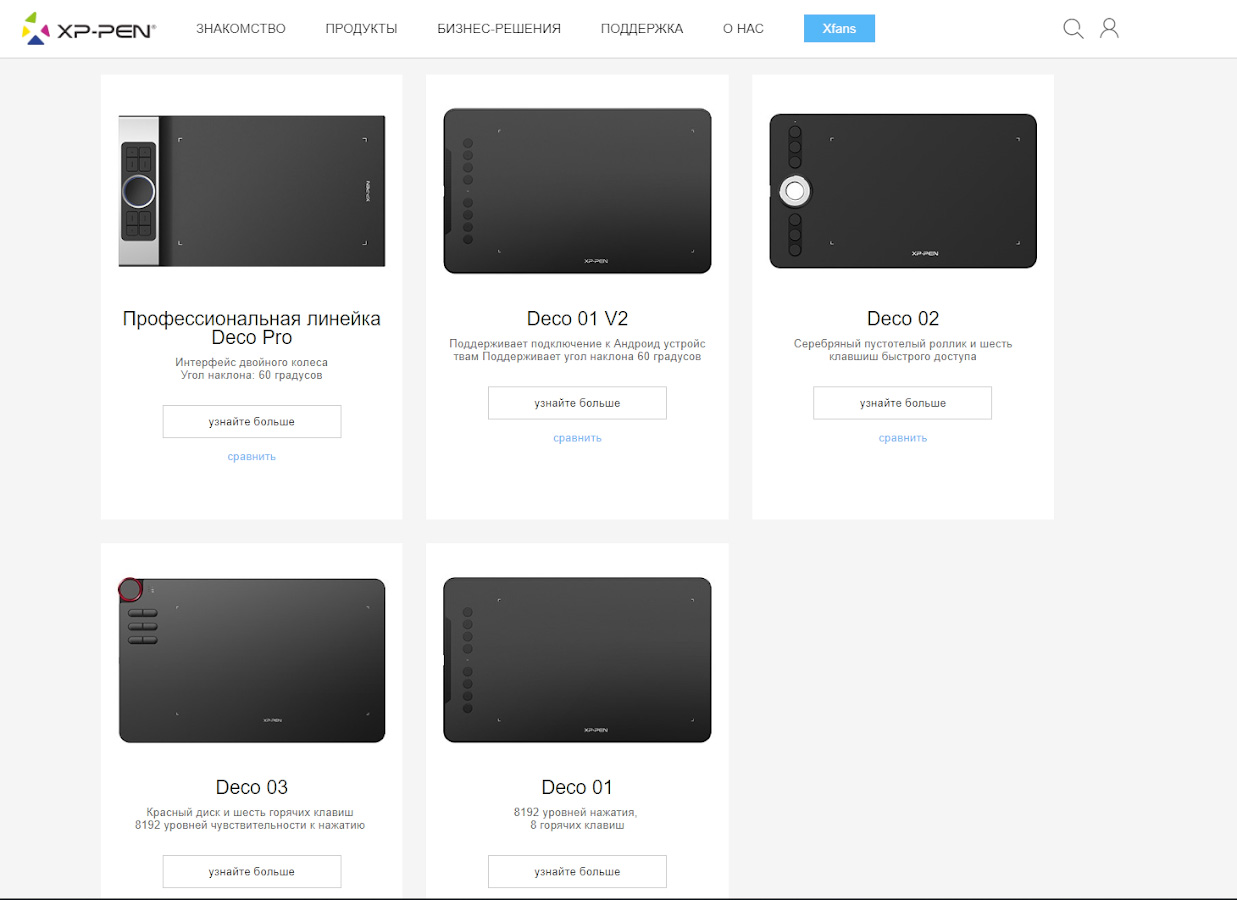
12. Модельный ряд графических планшетов серии Deco.
Планшет Deco 01 немного дешевле моей модели (51 USD vs 84 USD), у него чуть больше рабочая поверхность (10*6,25” против 10*5,63”) и у стилуса XP-PEN P03 имеется 2 кнопки. Нет управляющего колеса, зато горячих клавиш 8, а не 6. Также как и мой дигитайзер, Деко 01 подключается по проводу USB к компьютеру.
Графический планшет Deco 03 имеет беспроводное подключение. По этому пункту читал разные отзывы: кто-то очень доволен (держит зарядку целую неделю), кто-то демонстрирует искривление линий при работе в беспроводном режиме, и говорит, что по проводу качество картинки лучше.
В отличие от Deco 02, колесо управления находится в верхнем левом углу и рядом с ним – блок горячих клавиш. Перо в Деко 03 напоминает Wacom Pro Pen, а в модели 02 оно похоже на карандаш с ластиком на обратном конце. И на нем две кнопки вместо одной.
Рабочая зона чуть больше у Deco 03. Цена чуть выше: 89 vs 84 USD.
Модель Deco PRO выпускается двух размеров: малый (Small) и средний (Medium). Рабочая область 230×130 мм и 279×157 мм соответственно.
Колесо управления и вращается, и нажимается, как джойстик в зеркалке Nikon D610. Планшет чувствует наклон пера до 600. Количество программируемых кнопок – 8 штук. Цена Deco PRO Small – 90 USD, Medium – 112 USD.
Учитывая, что фотографам не нужен планшет больших размеров, а наличие 8 клавиш приветствуется, думаю, что Deco PRO Small — идеальный вариант для ретуши фотографий.
6. В чем отличие планшетов Wacom и XP-PEN?
Когда-то давно показалась на глаза статья об усилиях маркетингового отдела по повышению оборота компании, попавшей в сложное экономическое положение. Речь идет о немецкой фирме-производителей телевизоров. У них дела шли плохо, продажи падали. Тогда руководство решило поднять цены в 2.5 раза и позиционировать продукцию как премиум-сегмент. Первые полтора года произошел взрывной рост: люди скупали телевизоры, как горячие пирожки, только из-за имени. Затем потребитель понял, что можно заплатить за корейский телевизор в два раза меньше, а получить больше функций, удобства и качества. И все вернулось на круги своя.
Вспомнил я эту историю вот почему. Свой графический планшет я купил спонтанно, не сравнивая модели и не ломая голову над тем, какой из них лучше. Только после оплаты заказа стал читать обзоры и понял, что «попал»… В один голос все «эксперты» говорят: «Если нужен дигитайзер, то либо Wacom, либо ничего»!
Сегодня я экспертно не могу сказать, в чем эта компания превосходит XP-PEN. Вы понимаете, что у меня мало практического опыта, чтобы сделать адекватное сравнение – если среди читателей сайта есть продвинутые ретушеры, может в комментариях поясните. Если сравнивать по формальным признакам (количество горячих клавиш, наличие колеса управления, облегчающего (не облегчающего) работу, чувствительность пера), то, например, наиболее часто упоминаемая модель Wacom Intuos Small во всем проигрывает XP-PEN Deco Pro Small. Вот посмотрите таблицу различий в технических характеристиках.
| Модель | Wacom Intuos Small/ Medium |
Deco Pro Small |
Xp-Pen Deco 01 |
Xp-Pen Deco 02 |
Xp-Pen Deco 03 |
|---|---|---|---|---|---|
| Рабочая зона (дюймы) | 6.0 x 3.7 / 8.5 x 5.3 |
9.0 x 5.0 | 10 x 6.25 | 10 x 5.63 | 10 x 5.62 |
| Горячие клавиши | 4 | 8 | 8 | 6 | 6 |
| Кольцо управления | Нет | 1+1 | Нет | Да | Да |
| Давление пера | 4096 | 8192 + угол наклона 60 гр. | 8192 | 8192 | 8192 |
| Кнопки на пере | 2 | 2 | 2 | 1 | 2 |
| Ластик на пере | Нет | Нет | Нет | Да | Нет |
| Связь | Беспроводная | Проводная | Проводная | Проводная | Беспроводная |
| Цена, USD | 90.69 / 225.48 | 89.99 | 59.98 | 84.10 | 85.79 |
В моей модели Deco 02 меня все устраивает, не знаю чего пожелать лучше. Поначалу вызывала проблемы слишком большая рабочая зона, но с помощью драйвера я ее уменьшил, и теперь рукой не приходится махать, все нравится. Когда я не обрабатываю фотографии, то убираю дигитайзер со стола, чтобы не мешал, поэтому его габариты и в этом плане не приводят к неудобствам.
7. Какой графический планшет выбрать фотографу?
Большинство фотолюбителей утверждает, что для обработки снимков не нужна большая рабочая поверхность – удобнее самая маленькая.
Все навороты типа тысяч степеней нажатия и чувствительности к десяткам углов наклона в фотоделе несущественны.
Также как и с объективами и фотоаппаратами, профи советуют покупать б/у дигитайзеры – многие из них пролежали без дела в ящиках столов начинающих фотографов.
Совет: если насадка стилуса сильно сточена по диагонали и имеет заостренные грани, значит, на нее сильно давили, что не есть гуд для его состояния. Если на насадке сточенные грани закруглены, значит, при работе с ним не переусердствовали, можно покупать.
Вот статья «Графический планшет для ретушера» Алексея Довгуля в трех частях. В ней можно прочитать об особенностях выбора диджитайзера, базовых настройках параметров при ретуши с использованием кистей в «Фотошоп» (Mixer Brush) для частотного разложения, штампа (Clone Stamp), Healing Brush и Spot Healing Brush, Dodge&Burn Tool).
А вот видео от этого же автора, где он детально обсуждает все те же вопросы.
Еще одно видео о выборе диджитайзера — от фотографа Сергея Рожнова. В общем, он говорит практически то же, что и Довгуль.
8. Заключение к обзору
Поначалу работать с планшетом было неудобно — как все, прошел через ломку. В настоящее время практически ни одна фотография не обрабатывается без использования моего XP-PEN. Каков же ответ на вопрос, поставленный в заголовок статьи? Без дигитайзера жить можно, но то, что я купил дигитайзер — это хорошо. Не айс, что выбрал слишком габаритную модель. Конечно, я уменьшил в настройках размер рабочей зоны, но устройство занимает много места на столе. Сегодня я бы купил более мелкую модель XP-PEN Deco PRO Small (впрочем, и она не такая уж маленькая, наверное, можно поискать у других производителей).
Надеюсь, друзья мои, вы получили представление о том, в чем различие между моделями, на что обратить внимание при покупке и вообще, стоит ли тратиться на дигитайзер фотографу. Если я угадал, то поделитесь, пожалуйста, ссылкой на этот обзор в социальных сетях. Удачных вам фотографий!
9. Ошибки и трудности при предметной съемке для этой статьи
В комментариях к статье с рассказом о постановочной фотосессии Сергей Цезарь сказал: «Самая главная ошибка фотографов – разделение съемки на коммерческую и «ну, я тут схалтурю, потому что бесплатно ведь»». Если бы иллюстрации к сегодняшнему обзору предназначались для интернет–магазина, представляете, как бы я попал! Мой товар полностью в пыли. Причем, я просто распечатал коробку и положил планшет на кровать… Кто бы мог подумать, что он примагнитит столько мусора.
Можно было бы убрать пылинки как раз стилусом героя нашей статьи, но работа титаническая, поленился.
Сегодняшняя статья – лишнее напоминание фотографам, снимающим товар для каталогов магазинов, обсуждать в условиях договора, кто и как отвечает за подготовку его к съемке (убрать пыль, отпечатки пальцев на глянцевых поверхностях и тому подобное).
Вторая трудность, которую я пытался решить – неравномерность освещения. Здесь у меня справа стояла стойка с белым зонтом на просвет и вспышкой Yongnuo YN 685N для Nikon. Но в комнате места слишком мало, источник света располагался слишком близко – получаем очень заметный градиент.

Фото 13. Сложности при освещении графического планшета при его съемке для каталога. 1/60, 7.1, 400, 45.
Тогда я попробовал поставить белые флаги с противоположной от вспышки стороны.

Фотография 14. Неприятности при фотосъемке графического планшета XP-PEN для обзора. 1/60, 7.1, 400, 45.
Все равно результат далек от идеала (от фотографий, которые мы видим в рекламной брошюре на официальном сайте производителя XP-PEN — см. ссылку выше). Тут могу только вспомнить поговорку «Учение – путь к умению».
Иллюстрации к обзору снимались на беззеркальный фотоаппарат Fujifilm X-T10 с универсальным зум-объективом Fujinon 16-55mm f/2.8 (крупным планом горячие клавиши — на Fujinon XF 55-200mm F3.5-4.8 OIS R LM). Камера установлена на карбоновый штатив Sirui T-2204X с головкой Sirui G20-KX.
В горячем башмаке беззеркалки закреплен контроллер Yongnuo YN-622N-TX для подачи управляющего сигнала на вспышку Yongnuo YN 685N – в мануальном режиме система прекрасно работает.
Обзоры соответствующего оборудования можно прочитать в разделе «Фотодело» сайта.


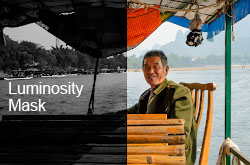








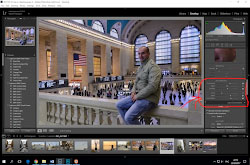
Сергей, год назад я купила именно такой планшет, как у Вас — захотелось большего размера. До этого пользовалась простым Wacom Bamboo S. В итоге я разочарована. Не понравилось следующее:
1. Как XP-Pen Deco-02 работает на Маке. Драйвер, видимо, заточен под Виндовс, и на обеих машинах с OS X (iMac с El Capitan и Macbook Air с Hich Sierra) тормозил, пропускал штрихи. Можете посмотреть в этом ролике — пример.
На компьютере с Windows 10 все нормально, багов нет.
2. Невозможна совместная работа планшетов разных фирм. Перед инсталляцией софта изготовитель рекомендует удалить драйвера Wacom. Это совсем не порадовало.
3. Внешний вид — на любителя. Хромированное кольцо, как и салатовая нашлепка, не зашли. От ребер карандаша болели пальцы, круглый стержень в этом плане приятнее.
И в итоге, намучившись с драйверами, приняла решение продать XP-Pen. А старичок Бамбо, оказывается, совсем не плох! 🙂 После опыта с китайским планшетом поняла, за что Wacom берет такие деньги. Прямо как в притче: «Купи козу». 🙂
Для себя в обозримом будущем альтернативы вакомовским продуктам не вижу.
Спасибо, Елена, за отзыв! В конце обзора поставил ссылку на Ваш комментарий, чтобы обладатели «Маков» знали, какие проблемы их ждут с этими планшетами. Слава Богу, мне с моей Windows 10 с этим не пришлось столкнуться.
Тут просто лохотрон. Делов-то!
Я и не догадывалась, что фотографу может быть полезен графический планшет. Думала, что эта штука нужна только для рисования. Дочь — дизайнер, рисует в планшете.
Конечно, дигитайзер для художника — необходимый инструмент, для фотографа — лишь приспособление, облегчающее обработку. Я бы сравнил графический планшет с поляризационным фильтром: без него можно обойтись, но существуют ситуации, где с этим аксессуаром результат будет лучше.
Я себе тоже перед новым (2019) годом купил планшет: взял самый простой и маленький «Wacom». Модель не помню, вроде, «Wacom One». Стоил что-то около 4000 рублей.
В итоге, использую, но не очень активно. Рекомендуют полностью перейти на планшет (заменить им мышку), но у меня пока не получилось — неудобно. Понятно, что рисовать мышкой — это как будто рисовать куском мыла, карандашом удобнее. Но управлять мне все равно удобнее мышкой. В основном, использую, если надо по маске порисовать.
У меня еще стол не очень удобный (маленький), приходится передвигать планшет, когда надо его использовать.
Взял, скорее, для того, чтобы попробовать. В принципе, для себя пришел к выводу, что покупать дорогой графический планшет нет смысла. Хотел взять б/у, но тогда нашел только 1 объявление с моделью бОльшего размера раза в 2 дороже, чем этот новый, решил не париться.
Я тоже сомневаюсь, что графический планшет может заменить мышь в обычном использовании (хотя не раз читал отзывы, что человек полностью на него переходит) — мне неудобно тыкать на нужные кнопки в других программах.
Да даже в «Лайтруме» если нужно сделать двойной клик по ползунку «Exposure», например, то мышкой это получается быстрее и удобнее, чем стилусом.
P.S. Хорошее и наглядное сравнение удобства рисования масок куском мыла и пером планшета! 🙂
Как всегда, очень массивная статья, но очень своевременная. 🙂 Как раз недавно задумался о покупке планшета и почему-то сразу решил, что нужен размером не меньше А4. А вчера сидел, пыхтел над глубокой ретушью и заметил, что мышкой я не особо сильно размахиваюсь, плюс информация из этой статьи подтвердила, что фотографу огромный планшет не нужен, так как все фотоманипуляции происходят на очень маленькой площади.
Теперь вот только осталось определиться, какой фирмы брать: XP-Pen или Wacom.
Я тоже сначала думал, что чем больше — тем лучше. Но потом в каком-то видео увидел, что для ретуши большой размер — не значит лучше. В одном из приведенных в статье видео хорошо сказано: для ретушера идет работа от кисти (размер S), у художник и дизайнера — от плеча (размер M и L).
У меня самый маленький планшет и даже на нем выделил только некоторую часть для манипуляций пером (т.е. не использую полное поле), т.к. неудобно двигать руку на значительное расстояние. Может это привычка от мышки, с ней тоже производится движение кистью руки на небольшое расстояние.
Конечно, я не рисовал никогда, и не могу сказать, что активно пользуюсь планшетом, но, тем не менее, вот такой собственный субъективный опыт.
Не знаю, можно ли отказаться полностью от мыши, но при обработке снимков в «Photoshop» от клавиатуры избавиться точно не получится: используется много горячих клавиш. Например, поменять цвет пера можно, мгновенно нажав одну лишь клавишу «X», а стилусом придется целиться в иконку — дольше.
Поэтому я размышлял над тем, что мой XP-PEN Deco 02 неудобен тем, что он большой — занимает место на столе, приходится отодвигать клавиатуру к самому монитору и потом тянуться рукой до нужных клавиш. Но, с другой стороны, даже маленький Wacom One имеет размеры 15*10 см против 25*15 см у моей модели — вроде, тоже не мало. Наверное, его придется убирать, когда не пользуешься, как это делаю я со своим Деко 02.
Думаю, нужно обратить внимание на количество горячих клавиш — реально удобно. В моей модели их 6, в Deco Pro Small — 8. В упомянутом мною HUION 1060 Plus — 12 штук. Правда, в нем нет колеса управления, а значит, по-видимому, 2 кнопки нужны для приближения/удаления, 2 — для скроллинга вверх и вниз. В сухую, выйдет то же самое. Плюс, только сейчас заметил, что в нем стоит аккумулятор (до 800 часов работы на одном заряде) — наверное, тоже чуть меньше удобства.
Что касается рабочей поверхности — я настроил 1/4 от всей площади, работать удобно.
Я и не хочу избавляться от клавиатуры: правая рука рисует пером, левой нажимаю на горячие клавиши, удобнее и привычнее переключать цвет клавишей «X», а менять размер кисти клавишами «[ ]».
>Поэтому я размышлял над тем, что мой XP-PEN Deco 02 неудобен тем, что он большой — занимает место на столе, приходится отодвигать клавиатуру к самому монитору и потом тянуться рукой до нужных клавиш. Но, с другой стороны, даже маленький Wacom One имеет размеры 15*10 см против 25*15 см у моей модели — вроде, тоже не мало.
Я кладу планшет перед клавиатурой (ближе к себе), они (планшет и клавиатура) лежат достаточно близко и никуда не приходится тянуться, фактически, клавиатуру отодвинул от себя на 10 см. В общем, удобство еще зависит от стола.
> Думаю, нужно обратить внимание на количество горячих клавиш — реально удобно.
Ну да, в моем планшете их совсем нет, поэтому только клавиатура.
Хотел бы поделиться своим опытом использования планшета. Многие отмечают нехватку места на столе для клавиатуры, мышки и планшета. Я выкрутился так: прикрутил снизу столешницы выдвижную полку для клавиатуры, и все проблемы ушли.
Правда, я на эту полку положил планшет, а клавиатура осталась на столе. Очень удобно, заодно решается неудобство от толщины планшета, если он без скосов, т.к. у полки спереди есть возвышенность, так что планшет получается заподлицо. Причем на этой части полки есть два углубления, в которых очень удобно располагать перо.
И пару слов по мышке. Подобрал игровую (12 кнопок, все под пальцами). Назначил на кнопки часто используемые функции, чтобы не тянуться к клавиатуре, где порой нужно нажимать по три клавиши. Не могу нарадоваться! Не нужно тянуться к клавиатуре и смотреть, что нажимать, все под пальцами одной руки.
Благодарю, Леонид, за дополнение. Не задумывался, что планшет можно разместить на выдвижной полке. Хотя, я уже привык работать и без неё: клавиатура ставится максимально близко к монитору, места под планшет хватает.
Напишите модель мышки — всегда думал, что она фотографу не нужна, только переплачиваешь. Сейчас интересно стало — может и себе куплю.
Похвастаю еще одним приобретением: на «АлиЭкспресс» купил за 900 рублей кардридер «Ugreen» с подключением по USB 3.0. До этого фотки с компьютера качал через кардридер в принтере (в ПК у меня нет) — с карты 32 Гб процесс копирования занимал около 4-х часов. Это жесть.
В новом ПК есть разъем USB 3.0. Пока не пробовал всю флешку на 32 Гб копировать, но, скажем, 200 снимков в формате RAW качает за считанные минуты, раз в 10 быстрее. Я просто счастлив! 🙂
Вообще, в этой модели «Ugreen» несколько слотов под разные карточки: SD/Micro SD/TF/CF/MS Compact Flash. Можно и со смартфона быстро перекидывать фотки и видео (пока не пробовал, но думаю, что намного быстрее, чем по кабелю).
Да, Сергей, ждать 4 часа не очень. Рад за Вас.
Мне понравилась мышка Logitech G G502 Proteus Spectrum Black USB. Конечно же, это мое субъективное мнение, но посмотрел много каких. Работаю с ней год — ни разу не пожалел, только восторг.
Леонид, посмотрел мышь Logitech G G502 Proteus Spectrum Black USB. На Алиэкспресс стоит почти как XP-Pen Deco 02. 🙂 Но сердце ёкнуло… 🙂 Пока удержался, не стал заказывать, но амплитуда колебаний очень высокая.
Подскажите, пожалуйста, какие функции Вы назначили на все 12 кнопок мышки?
По стоимости не совсем понял. Здесь у нас мышка стоит 4200 рублей, а XP-Pen Deco 02 — около 9000 рублей.
По кнопкам мышки: есть разные профили для разных режимов редактирования и разных программ. У меня один из профилей для редактирования предметки в Фотошопе настроен так:
1,2. Стандартно — правая/левая.
3. (У колеса) переключение колеса на дискретное вращение (со щелчками).
4,5. Колесо вправо/влево — размер кисти во всех инструментах (больше/меньше).
6. Кнопка колеса — заливка/градиент.
7. Кнопка выше колеса — пипетка.
8,9. Боковые верхние:
— выбор перо/перо кривизны;
— смена основной цвета/цвета фона.
10,11. Боковые ниже:
— точечная восст. кисть/восст. кисть;
— палец/размытие.
12. Самая нижняя — отмена действия (шаг назад).
Ребята, после долгих мук выбора я купил себе планшет XP-Pen Deco Pro Small. Брал на «Алиэкспресс», до Камчатки долетел за полторы недели (это супер быстро).
Клава с мышкой у меня — на выдвижной полке под столом, монитор — на подставке и в нерабочем состоянии планшет в аккурат под подставку монитора ложится.
Для работы вытаскиваю планшет из под подставки и работаю на столе. Поэтому проблем с размещением дигитайзера у меня нет. Всё максимально эргомично.
У Deco Pro Small очень понравилось обилие программируемых кнопок, крутилка и тач-шняжка, благодаря которым рука к клавиатуре и мышке во время ретуши вообще не прикосается. Перо очень удобное.
Пересел на планшет с клавы и мышки за 15 минут. Прямо кайфую от работы! 🙂
Сергей, я неоднократно говорил, что мой блог читать опасно для семейного бюджета: неоднократно люди после прочтения обзоров тратились на приобретение нового оборудования. Вот сейчас я отмечу, что мне опасно читать комментарии гостей сайта: так смачно рассказали про свой планшет, что мне хочется продать свой Deco 02 и взять вместо него Deco PRO Small. 🙂
Поздравляю с приобретением! Удивляюсь, что лего перешли с мышки на перо.
Брал себе планшет с полгода назад, недорогой Huion H430P INSPIROY. Даже на маленьком планшете уменьшал рабочую область раза в 2-3, чтоб не возить всей рукой.
Почти не пользовался, так как брал под ретушь портретов, а я их не особо много снимаю. 🙂 Соблазнился скидкой: с «Алиэкспресс» он мне обошелся в 1700 рублей, если не ошибаюсь… Так что лежит без дела.
Видимо, необходимость в графическом планшете зависит от стиля конкретного фотографа. Я, например, без него уже и не сажусь за компьютер. Использую не для ретуши портретов (D&B, частотное разложение), а, в основном, при обработке в «Лайтруме» — локальные корректирующие маски. С помощью пера их делать быстрее и точнее.
Кроме того, в «Photoshop» инструменты «Healing Brush» и «Stamp» теперь в разы быстрее для удаления всякого мусора применять получается.
Может быть и так, Сергей. Но мусор со снимка убрать меня и мышкой не напрягает, дольше буду планшет доставить, приосединять. 🙂
Локальными коррекциями в ACR я практически никогда не пользуюсь, при необходимости, сделаю маску точно, в «Фотошопе» без рисования руками, а ACR можно вызвать, как фильтр и работать грубо, зная что потом в «Фотошопе» это обрежется его маской.
Сергей, как всегда статья — супер. Для себя нашел ответы на вопросы. Сейчас буду снимать предметку и фуд-студию собрал, остались мелочи по реквизиту. Главное — свет и остальные детали сделал. Вышло по деньгам не скажу, что мало. Но огромная экономия получилась. Да, свет б\у, и буду смотреть на его работу, все в видео на канале.
Я к чему отступил от темы. 🙂 Ваше мнение по обработки фуд и предметки мелкой подойдет устройство? Облегчит работу? И еще вопрос: у меня «Панасоник» и его РАВы могу открыть только в «Silkypix» — это родное приложение «Панасоников». Смогу ли подключить и работать в нем с помощью планшета? Буду брать тоже б\у, смысла нового не вижу.
Подумывал, о нем уже давно, вот теперь и Ваша статья в тему вышла. Отзыв только сейчас решил написать и свои вопросы.
Спасибо Вам за блог, побольше статей и материалов, буду всегда рад посмотреть. Удачи.
С уважением, Евгений.
Добрый день, Евгений. Большое спасибо за тёплый отзыв о моем обзоре — не зря, видимо, стрался, раз смог донести что-то новое.
В конце этой статьи есть ссылка на рассказ о моём опыте предметной съемки — почитайте, может пригодится. Там много видео с демонстрацией, как снимают маленькие товары (типа обуви или часов) и огромные (грузовик-тягач, мебель, буровое оборудование). В ней же расписано, что предметка бывает двух видов: потоковая и имиджевая.
Потоковая фотосъемка — это, когда мы снимаем по несколько сотен позиций товара на простом (скажем, на белом) фоне со стандартной схемой освещения. Имиджевая — когда мы фотографируем предмет с выставлением сложной, художественной схемы постановки света. При этом форма представления может быть разной: натюрморт или, скажем, портрет фотомодели с часами на руке.
В первом случае графический планшет очень удобен, когда требуется быстро удалить пыль, убрать из кадра вспомогательные элементы (леска, которой подвешивается ботинок, чтобы он находился в кадре под интересным ракурсом, крепления и т.п.). Во второй ситуации могут применяться любые технологии обработки фотографий, что я перечислил в статье: Dodge & Burn, частотное разложение, пластика и т.д.
Вот видео на канале «Меткин Продакшн», где Дмитрий в увлекательной форме рассказывает, как снять рекламу бургера из Макдоналдса. На 5:52 минуте демонстрируется ретушь — ретушёр активно пользуется планшетом.
Что касается возможности работать с планшетами XP-PEN в графическом редакторе «SILKYPIX», то тут какая-то загадка. Не то, что в русском сегменте Интернета, но и в «Google» вбиваю на английском языке фразу «graphic tablet with Silkypix» и… ни одного упоминания в результатах поиска! Не то, что с XP-PEN, но и с никаким другим диджитайзером от любого производителя.
Лишь в описании технических характеристик редактора версии «SILKYPIX Developer Studio Pro 9» есть строка: «Restrictions: It does not correspond to the tablet mode» (противопоказания: не работает в режиме планшета) — но не понятно, относится эта фраза к дигитайзеру или к режиму планшета Windows 10. Придется Вам пробовать или спрашивать на форуме владельцев Panasonic.
Думаю, самое простое — обратиться с вопросом о совместимости «Silkypix» на форуме портала профессиональных свадебных фотографов — там достаточно профи, снимающих на камеры «Панасоник» и глубоко ретуширующих снимки, наверняка, с планшетом (так как в портретной съемке частотное разложение и D&B — стандарт обработки). Также по фразе «Mywed analytics» можно выйти на статистику портала, где выбрать интересующую модель «Panasonic» и задать вопрос конкретному фотографу, владеющему такой же камерой, как Ваша.
Вам тоже удачи в нелегком вопросе предметной съемки! Отпишитесь, пожалуйста, если купите какой-то из планшетов, каков результат. Интересно стало.
По решению работы в «SILKYPIX» — можно в нем обработать: по минимуму баланс белого поправить и сохранить в нужном формате, и уже дальше обрабатывать в Лайтруме, Фотошопе и так далее с помощью планшета.
Это, если решусь заморочиться. Может пока буду мышью работать. Хочу добиться исходника в хорошем состоянии, не требующего большой обработки. Для этого свет и приобрел. С ним, со светом, выходит в разы лучше.
Для стоков фото нужно делать на потоке и качественно. Хотя, качество на первом месте. Короче, буду пробовать.
Вам спасибо за ответ и больше статей по предметке, пожалуйста — интересная тема.
Евгений, добрый день. Захотел вернуться к Вашему вопросу о том, нужен ли графический планшет для съемки предметной или фудфотографии. На выходных я решил отснять иллюстрации к обзору мини-мультиварки, которую я купил для того, чтобы в путешествиях готовить еду ребенку.
Что я скажу? Сколько ни вытирал свой товар, на фотография пыли — море. Не представляю, как на таких снимках удалять пылинки инструментом «Spot Healing Brush tool» при помощи мыши. После этого опыта скажу точно: для ретуши предметки планшет — обязательный инструмент.
Добрый день, Сергей. По поводу пыли: проблема серьезная. Особенно, когда снимаешь ювелирку с масштабом, близким к 1:1.
Опытным путем пришел к такому решению: протираю предметы перед съемкой влажными салфетками для ухода за интерьером автомобиля «Top Gear». Они обладают антистатическим действием. Продаются в любом, даже продуктовом, магазине. Упаковка черная, название — белые буквы на красной полосе наискосок. Буду рад, если кому-то информация будет полезна.
Благодарю за наводку, Леонид. Я использовал средство для чистки стекла (хотя поверхность была пластиковая)… 🙂 Ваши салфетки, наверное, лучше справились бы.
Сергей, приветствую! Как поживает Ваш планшет? Каково Ваше отношению к нему и к удобству использования, не изменились? Может появились какие-то другие мысли в этом направлении, может присмотрели что-то новое? Может чего-то не хватает?
Почему спрашиваю? Тоже озадачился приобретением планшета. Но выбор сейчас такой огромный, что глаза разбегаются. Полистал Ютуб, а там почти везде одна реклама. Долго-долго распаковывают и рассказывают, какая красивая коробочка, и как все хорошо упаковано. 🙂
Решил придти сюда. Вдруг что-то посоветуете. 🙂
Помимо упомянутой здесь модели XP-Pen Deco Pro Small, которая очень мне понравилась, обратил внимание на модель Huion INSPIROY G10T, у которой есть тачпад, как на ноутбуке. Подумалось, что в таком варианте увеличивать или перетаскивать картинку будет удобнее. В описании указано, что можно увеличивать картинку просто двумя пальцами, как мы привыкли это делать в смартфоне. Как думаете?
Как оказалось, фирма «Huion» довольна известная в среде графических планшетов и является чуть ли не конкурентом «Wacom».
Но у «Huion» перо заряжаемое. Не знаю, насколько неудобно такое заряжаемое перо по сравнению с «XP-Pen», у которого перо без зарядки, опыта нет совсем. Хоть там и Li-ion аккумуляторы, со временем потребуется замена, а может и замена всего пера. Но как-то же люди живут с такими перьями. Правильно же рассуждаю?
Вот только не нашел нигде информации, подойдет ли он для левши, ибо в семье есть такие. 🙂
Может быть появились у Вас новые мысли/советы по выбору и удобству планшета с учетом уже имеющегося опыта? Я, конечно, понимаю, что можно взять любой начального уровня, а потом понять, чего не хватает и уже расширять приобретения. Но все же, вдруг повезет с первого раза? 🙂
Может кто из читателей что-то скажет о своих рассуждениях?
Сообщением выше читал, что Сергей Цезарь с Камчатки купил себе модель «XP-Pen Deco Pro Small» и очень доволен. Может подскажет, подойдет ли такой планшет для левши? Есть ли там функция переворота?
Эх попробовать бы у кого-нибудь или детальное видео посмотреть, как оно все работает, насколько там удобно и т.п.
Спасибо.
Доброе утро, Игорь.
С момента покупки своего XP-Pen я за обработку фотографий без него не сажусь — то есть ответ на заголовок обзора: «Деньги не выбросил». Но он и не стал мне заменителем мыши, как пишут в некоторых обзорах: я достаю его только, когда включаю Lightroom или Photoshop (в «Лайтруме» реже пользуюсь).
Основная область применения — рисование масок и ретушь фотографий (Spot Healing Brush). При обработке многих снимков я использую яркостные маски (Luminosity Masks), но часто их приходится дорабатывать вручную, делать это удобнее пером планшета.
Например, человек стоит на фоне неба с ветками деревьев. Парой кликов делаю маску яркости (панель-генератор себе так и не установил), а потом пером закрашиваю фигуры людей, чтобы они стали полностью черными и на них действие слоя «Уровни» (Levels) не действовало, когда я небо затемняю.
К моему планшету претензий нет. Мне не нужно ничего ни улучшать, ни ухудшать. В обзоре писал, что кольцо управления не очень удобно, так как в процессе работы забываешь, какая из 3-х функций на нём сейчас включена. Есть такое, но не смертельно: когда долго этот инструмент не задействуешь, действительно, не помнишь и приходится делать пробный жест (на экране всплывает подсказка: скроллинг, уменьшение размера кисти или масштабирование). Это минус, но плюс — кольцо очень удобное. Знаю, что не правильно, но я даже не использую все быстрые клавиши своего дигитайзера — поэтому для меня этот вращающийся диск является преимуществом моей модели.
В общем, сейчас я понимаю, что для моих нужд, действительно, не важно, какая модель графического планшета используется (или все нужные функции имеются в XP-Pen Deco 02). Перо без батарейки удобно, но и была бы батарейка, ничего плохого не вижу — я пользуюсь им редко, первый сменный стержень еще не истёрся, заряда, по-видимому, надолго хватит.
Использовать для левшей/правшей можно и XP-Pen Deco 02, и рассматриваемый Вами Huion INSPIROY G10T — там в настройках драйвера выбираешь «Поворот рабочего стола на 180 градусов». Почитал обзоры Вашей модели на английском языке — описывается, как поменять настройки для левой руки, то есть 100% это сделать можно.
Также в обзорах читал, что Huion INSPIROY G10T есть первого поколения (там много багов: проблемно работает с Photoshop CS5 (Mac), не выполняется команда «Cmd+Spacebar», не зуммируется touch-панель, в программе Medibang Paint Pro 10.2 (Mac) образуются некрасивые засечки). И что во втором поколении таких багов не встречается. В первом комментарии к моему отзыву Елена пишет, что и XP-Pen Deco 02 на Маке у неё не заработал.
P.S. Выше в обсуждениях Леонид удивлялся, что я говорю о более низких ценах, чем в Екатеринбурге. На «AliExpress» они в 2 раза меньше, чем при покупке в России. Видео с обзорами от фотографов я навставлял в эту статью — там всё понятно вроде бы.
Благодарю, Сергей! Особенно за уточнение про первую модель Huion INSPIROY G10T.
Игорь, желаю удачного выбора!
На «Amazon» можно почитать отзывы (на английском языке) о Huion INSPIROY G10T (причем, разделить положительные и отрицательные).
Добавлю.
Я тут выяснил на днях, что в Китае «XP-Pen» продается под маркой «UGEE». Один в один.
И на «АлиЭкспресс» тоже иногда встречаются картинки с надписью UGEE. Ну, думаю, то ли копия какая-то, то ли просто для разных рынков так сделали.
Погуглил и выяснил, что в 2019 году материнская компания «XP-Pen» завершила слияние с «Hanvon Ugee Technology Co., Ltd».
Так, что имейте в виду, если что. 🙂
Может и так. В статье я давал ссылку на карточку официального магазина XP-Pen на «АлиЭкспресс».
Мой «XP-PEN Pro» переворачивается во все возможные стороны. У меня он как раз заточен под левую руку, все кнопки праграмируются в соответствии с потребностями.
Именно из-за того, что планшет настраивается максимально возможно под себя, работать с ним одно удовольствие. За всё время, что он у меня, я ни разу не пожалел о покупке, и не было даже мысли о том, что чего-то мне в нем не хватает.
Сергей Цезарь, спасибо большое! Уже заказал именно такую модель.
Ну что. Получил вчера планшет «XP-PEN Pro S» и что хочу сказать. Да-а-а… придется мне еще учиться и учиться! 🙂
Пока же, мышкой получается гораздо быстрей обрабатывать. Просидел сегодня с планшетом в разных программах часов пять, помощи и ускорения процесса обработки пока не ощутил.
Думаю, это придет вместе с практикой в будущем. 20 лет работал только мышкой, и за один день переучиться нереально. 🙂
Игорь, Вы уверены, что у Вас правильно перо работает? Если в «Photoshop» работать кистью, должны быть активными «галочки», отвечающие за степень прозрачности и ширину мазка в зависимости от нажатия. Другими словами, при разной степени нажатия у Вас должны получаться разные мазки, как на рисунке №8 в моем обзоре.
Если всё работает, то не могу понять, почему у Вас за пять часов не произошло ускорения обработки. Вот несколько моих сценариев:
1) Нужно обрисовать маской лицо модели, чтобы сделать его светлее, а также сделать акценты на глазных впадинах, поскольку из-за плохого света они провалились в тени (нужно вытягивать). Работая пером, как карандашом, получается гораздо быстрее обводить сложные контуры, по краям – снижать нажим (а значит прозрачность маски). Мышкой получается более топорно и не так быстро. Даже в «Лайтруме» приходится намного чаще стирать лишние ореолы.
2) Нужно удалить волос с лица модели (или провода, травинки, ветки в пейзаже). Для этого используется инструмент «Точечная восстанавливающая кисть» (Spot Healing Brush) с диаметром чуть-чуть толще волоска или провода. Ну никак не может быть быстрее проводить маску мышью, а не пером планшета, который держать также удобно, как карандаш или фломастер.
3) Обрабатываю портрет, у модели на лице прыщики (или предметная съемка, на товаре много пыли). Точечной восстанавливающей кистью нужно сделать штук пятнадцать-двадцать мелких точек. Пером планшета ты быстренько тыкаешь и зарисовываешь их, мышью – всё длится намного дольше, так как «прицелиться» сложнее. Кроме того, перо позволяет получить более качественный результат, так как по краям мазок более прозрачный, переход получается плавный (у мыши толщина одинаковая).
Сергей, спасибо за отклик и примеры. Я грешу не на планшет, а на себя. «Привыкли руки к топорам…» (песня) 🙂
В «Фотошопе» я много не тестировал, лишь только попробовал из того, что делал в последнее время, а именно раскрашиваю ч/б фото.
Как-то не впечатлил процесс с пером, хотя, по логике, должно быть наоборот. Буду еще пробовать дальше. Подбирать чувствительность пера, рабочую область на планшете и т.п. Дело именно в удобстве и привыкании моих рук к новому инструменту.
Попробовал перо в «Capture One». Там тоже есть свои тонкости с удобством. Именно с удобством, т.к. рука тянется к мышке или кнопке клавиатуры. Например, увеличить/уменьшить размер «кружочка» — мне сейчас проще нажать клавишу, чем переключаться на колесо планшета.
Говорю же — это все мои руки, но уверен, что справлюсь. Надо лишь сесть и начать обработку реальных фото, а не так, как я сегодня тыкал: то одно, то другое. 🙂
P.S. Зарегистрировал планшет на официальном сайте. Серийный номер прошел проверку на подлинность. После чего официально скачал программу «ArtRage». Довольно забавная штука оказалась. Как будто настоящими красками рисуешь. Будем с дочкой развлекаться. 🙂
Наверное, дело в том, что Вы активнее использовали горячие клавиши в программах (я мало какие комбинации знаю — поэтому и прирост удобства, видимо, больше, так как сравнение идет только пары мышь/перо, без учёта работы с клавиатурой).
Сергей Цезарь, а не задумывались над приобретением защитной пленки или стекла на рабочую поверхность дигитайзера?
Нет, я поставил довольно большую чувствительность для пера, поэтому без лишних усилий работаю с планшетом.
Нужно добавить, что всё, что я обсуждал, касалось использования дигитайзера фотографами при обработке снимков в «Фотошопе» и в «Лайтруме». Если говорить про рисование, то, наверное, и чувствительность к наклону пера (как у XP-PEN Deco Pro) имеет значение, и еще какие-нибудь подводные камни имеются.
Впрочем, в этом обзоре есть несколько видео, где автор рисует картинку — как по мне, никаких сложностей там у них не возникает.
Сергей, спасибо за статью, было познавательно. Думаю прикупить себе такой планшетик, что бы был. 🙂 Зажравшийся «Ваком» пусть отдохнет.
Кстати говоря, может будет для кого-то решением: я с мышки полностью пересел на трекбол (модель Kensington slimblade), и надо сказать, к мышке я больше не вернусь! Очень удобно работать в графических пакетах, рука не устает, по точности уделывает мышь, но не дотягивает до планшета.
Добрый вечер, Леонид. Отстал я, похоже, от жизни: никогда не слышал о таком устройстве, как трекбол. Сейчас почитал обзоры, посмотрел плюсы и минусы — ну-у-у, графический планшет и игровая мышь с множеством кнопок (какую описал другой Леонид выше), мне предствляются более удобным комплектом.
Здравствуйте! Спасибо за развернутый обзор! Но есть пара вопросов:
1) После прочтения сложилось впечатление, что чем больше клавиш, тем лучше (6-8 вплоть до пианино Huion H1060P — 12 экспресс-клавиш и 16 софт-клавиш), но насколько это нужно? Насколько облегчает жизнь? А крутилка насколько проста/востребована?
2) Размер планшета… В режиме ограничения рабочей зоны насколько удобно так работать?
3) Религиозный вопрос выбора бренда: как Вы считаете XP-pen и Huion (по-русски боюсь даже говорить) одного качества ягоды?
Использовать собираюсь под ретушь фотографий, а рисование, если и будет, то как развлечение.
Спасибо!
Мне мой XP-PEN Deco Pro удобен тем, что в ретуши я могу использовать только один планшет. Кнопка на смену цвета, кнопка отмены, колесо зума, кнопка перемещения [space], тач для увеличения и уменьшения размера кисти.
И, конечно же, удобно, что рабочую площадь можно настроить под удобный размер и не елозить по всему планшету рукой. Ну и настройка степени нажима тоже облегчает работу: можно поставить большую чувствительность и меньше давить на перо.
Все кнопки, что я настроил на своем планшете, можно использовать и на клавиатуре, но лично мне не удобна эта «игра на двух пианино».
Спасибо! Интуитивно в «Фотошопе» работать не научился еще, приходится читать/смотреть видео и подсказки, представить заранее что на кнопки повешу не получается…
Скажите, по Вашему мнению, есть ли смысл в большем количестве кнопок? Вы используете не все 8 (цвет, отмена, перемещение + крутилка и тач)? Удобно ли пользоваться имеющимся на планшете (в части быстроты доступа, случайных нажатий и т.д.)?
Николай, думаю, это вопрос привычки конкретного фотографа. Наберите в «Гугле» поисковые запросы «таблица горячих клавиш «Фотошоп»» (или «Lightroom», или «Capture One», или другой редактор, которым пользуетесь) и попробуйте недельку обрабатывать фотографии, их нажимая. Сразу увидите, насколько это удобно и поймете, что на планшете их много не бывает. 🙂
Чем больше горячих клавиш задействовано на дигитайзере, тем реже обращаетесь к клавиатуре, а значит — тем удобнее. А так Ваш вопрос звучит похоже на вот этот: «Не слишком ли много функциональных клавиш на тушке Sony A7 Mark III? Зачем их столько?» Кому-то они не нужны, а кто-то жить без них не может.
Например, я прекрасно обходился без клавиши «Настройка ИСО» в любительской зеркалке Nikon D5100 многие годы. А когда писал обзор Nikon D5600, понял, что если назначить на кнопку «Fn» функцию «Выбор ИСО», а в меню меняем вкладку «Недавние настройки» на «Моё меню» и задаем там параметры «Auto ISO», то камера по функционалу приближается фактически к Nikon D7200.
Добрый день, Николай.
В вопросах обработки в «Фотошопе» я такой же «слепой котёнок», как и в фотографии, поэтому шорт-клавишами почти не пользуюсь. Поэтому и в планшете использую только две клавиши и только одну функцию у колеса (изменить размер кисти, иногда — масштабирование). Поэтому и не страдаю, что в моей модели есть только 6 кнопок. Но уверен, что это — неправильная позиция, по-уму — действовать так, как описал Сергей Цезарь выше: играть на пианино. Будет удобнее и быстрее.
Мне приходится ставить дигитайзер на стол, отодвигать клавиатуру. Не важно, он размером 5 см или 15 см — все равно это пришлось бы делать. Я работаю с ограниченной рабочей зоной, никаких неудобств не испытываю — к этому очень быстро привыкаешь. И, как писал в статье, при работе пером ты «машешь» только запястьем руки, локоть у тебя лежит на столе. Вывод: большая зона не нужна, но и неудобств с ней не испытываешь.
Про разницу в качестве «XP-pen» и «Huion» ничего сказать не могу. За 8 месяцев не очень активного использования Deco 02 никаких претензий к нему нет. В обзоре писал, что кольцо управления может вводить в заблуждение (ты забываешь, какой режим в данный момент времени выставлен на кольце) — с этим особых неприятностей нет: ну надавил пробный раз на кнопку управления — на экране высветилась подсказка о текущем статусе. Скажу кратко: я свой планшет люблю и не представляю, как без него раньше жил. 🙂
Спасибо! После Вашей статьи весьма приглядываюсь именно к Deco PRO S, хотя по размеру он как бы не сильно меньше того же Деко 02, но очевидно, что крутилка стала интереснее, да и кнопок больше.
Но хочется, конечно, сравнить с Huion в части качества исполнения — последние активно рекламировали на фотофестах, эдакие амбициозные новички на рынке.
В общем, насмотревшись и начитавшись обзоров разных планшетов, в т.ч. «Ваком», взял с «АлиЭкспресс» модель Huion Q620M (пришел за 4 дня со склада в Москве): он чуть крупнее XP-Pen Deco PRO S, беспроводной и идея крутилки с кнопкой показалась мне полезнее крутилки с тачем. Но имеет 8 кнопок в ряд, что, с точки зрения эргономики, выглядит менее удобно, чем 2 блока по 4 рядам расположения кнопок у Deco. Цена тоже оказала влияние на выбор.
Пару дней привыкаю к своему первому планшету. Для этого начал рисовать что попало в «Фотошопе» и страдать в «Лайтруме». Даже уменьшив в 2 раза рабочую область, все равно пока страдаю при обработке. Сравнить не с чем, и я пока доволен.
Отдельно хочется сказать про драйвер… Кажется, я понимаю, почему «Wacom» гораздо дороже… Но подожду, пока его обновят — может, лучше станет.
Поздравляю, Николай, с приобретением. Судя по отзывам тех фотографов, что я читал перед покупкой своего планшета, самое сложное — это привыкнуть. Хотя сам лично я не особо страдал.
Напишите, пожалуйста, у Вас какая система (Windows или Mac OS X), чтобы другие читатели знали. В чём основные претензии к драйверу?
Спасибо! Привыкнуть, действительно, сложно: в режиме уменьшенного на половину поля (наклеил себе стикер примерно на половину планшета) пытаюсь освоить «Лайтрум» и рисовать в «Фотошопе» на полном поле (ерунду любую или на нижний слой какую-нибудь детскую раскраску кладу и ее обвожу). Не каждый день, т.к. работаю на удаленке и не могу похвастаться особыми успехами: в «Lightroom», действительно, работаю быстрее мышкой (кроме масок), а кнопки «Photoshop» я и так со шпаргалкой ищу, там до прогресса еще далеко. Пока это — игрушка в моих руках.
Чем не нравится драйвер? Начнем с очевидного: рекламный буклет с многоуровневым колесом (с палитрой) по нажатию кнопки, если где и работает, но не в «Фотошопе». Надеюсь, прикрутят, пока это — вроде собачек из колес в рекламе «Nissan». Из полезного — на колесе с кнопкой имеется несколько инструментов для параметров кисти, и к ним реально быстрый доступ. А вот чего нет (не нашел или не понял, как работает), так это настроек для разных программ. Их, вроде, добавить можно, но влияния не ощутил.
Просмотрев кучу видео по работе с планшетами «Ваком», могу сказать, что за удобство в драйвере у Хуиона (неужто правильно назвал?!) — явно, скидка. Те же параметры размера поля приходится самому каждый раз переставлять для «Lightroom» или «Photoshop». Не сложно, но было бы логично автоматически это делать…
К исполнению планшета тоже есть вопрос: диод-индикатор работы о-о-очень незаметный. Понять работает или нет весьма сложно, что компенсируется (вроде как, есть такая функция) автоотключением. Во всяком случае, он еще держит заводской заряд).
Работаю на Win 10, компьютер старый (3770к, 16 гБ, DDR3), и именно это скрадывает кайф от работы с масками — тупо тормозит.
Николай, я, конечно, не Сергей, но отвечу со своей колокольни. У меня — простенький Huion H430P, всего 4 кнопки, и мне их за глаза. Назначил когда-то и в общем-то не пользуюсь, помню только одну, где закреплен пробел (двигать снимок по экрану — режим руки в «Фотошопе»).
Размер планшета для ретуши будет тем удобнее, чем он меньше: работаете одной кистью. Попробуйте карандашом, что вам удобнее — нарисовать маленькую картинку 4х4 см, не отрывая кисти от бумаги, или рисовать портрет 20х30 см и двигать всей рукой.
А за выбор бренда вообще, мне кажется, не стоит заморачиваться: есть один бесспорный лидер «Ваком» и все остальное. Поэтому, что Вы выберете из всего остального — чистая вкусовщина.
У кого «XP-PEN Deco Pro» подскажите, пожалуйста, с Windows 10 проблем нет? В отзывах на Яндекс-маркете все пишут, что на Маке работает отлично, а с Виндой — проблемы.
У меня модель XP-PEN Deco Pro и система Win10 pro. Проблем никаких. Что на Win 7 всё работало как надо, что на Win 10.
Таких лохотронщиков еще поискать… По поводу реальных характеристик Wacom Intuos Pro M:
У Вас там совесть имеется?
Линейки Wacom Intuos Pro и без приставки Pro — это разные планшеты по возможностям. В таблице дано сравнение XP-PEN Deco 02 и Wacom без Pro, а Вы привели характеристики профессиональной модели Wacom.
Так что Вы сами сравниваете любительский таблет Вакома с ХП-Пеном профессиональной линейки?
Лиза, я сравнивал любительский Wacom Intuos Small с профессиональным XP-PEN Deco Pro Small потому что на них цена одинаковая. И пытался понять за что владелец первого переплачивает.
На сегодняшний день я вижу только один аргумент в пользу Ваком: наверное, более стабильная работа программного обеспечения (в первом комментарии Елена рассказала о своей проблеме с подключением планшета к iMac.
Сам я сейчас считаю, что и XP-PEN Deco Pro Small — напрасная трата денег. Для меня хватило бы любого планшета. Например, GAOMON S620 стоит на «Алиэкспресс» 2000 рублей. За время использования этого устройства я понял, что он — как шариковая ручка: может чуть удобнее в руках лежать, но принципиальной разницы между устройством за 20 рублей и за 40 рублей нету.
Своей моделью XP-PEN Deco 02 я очень доволен, ни одного сеанса обработки фотографий без неё не обходится. Поэтому денег, на планшет потраченных, не жалко. Но практически уверен, что и с более дешевой GAOMON S620 или HUION H430P не страдал бы.